Terugschakelen naar het klassieke startmenu in Windows 11
Windows 11 heeft een heleboel nieuwe features, maar net als bij de overgang van Windows 7 naar Windows 8 voelen veel gebruikers zich ongemakkelijk bij de gewijzigde Start- knop en het bijbehorende menu. Als u een van die gebruikers bent en wilt terugkeren naar het klassieke startmenu in Windows 10-stijl(classic Windows 10 style Start Menu) , lees dan dit artikel voor de procedure.
UPDATE : Het lijkt erop dat Microsoft deze mogelijkheid heeft verwijderd in latere versies van Windows 11 builds.
Schakel terug naar het klassieke (Classic Windows 10) startmenu van Windows 10 in Windows 11
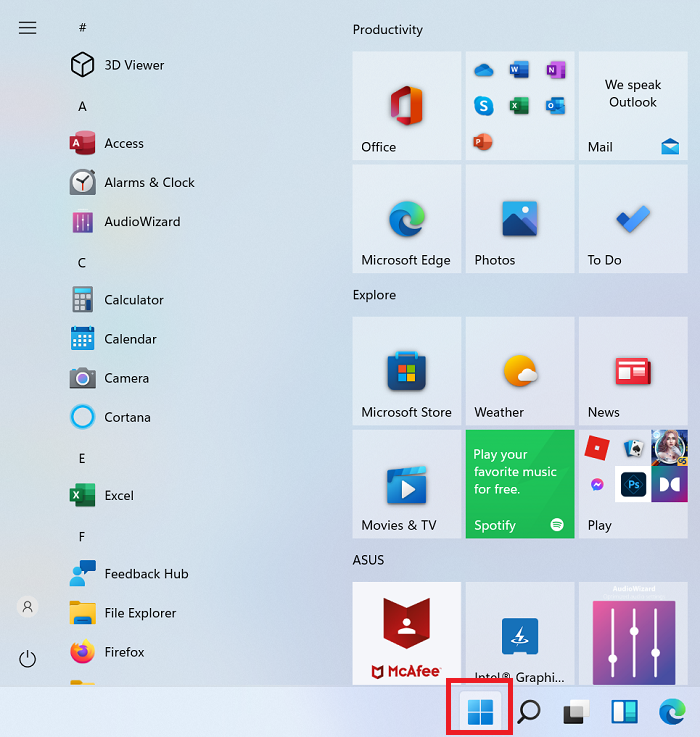
Om terug te schakelen van het Windows 11 Start- menu naar het klassieke startmenu, kunt u deze eenvoudige register-editor(Registry Editor) tweak gebruiken.
Press Win+R om het venster Uitvoeren te openen en typ de opdracht (Run)regedit in het veld Uitvoeren(Run) . Druk op Enter(Hit Enter) om het venster Register-editor te openen.(Registry Editor)
Navigeer vervolgens naar de volgende sleutel:
HKEY_CURRENT_USER\Software\Microsoft\Windows\CurrentVersion\Explorer\Advanced
Klik in het rechterdeelvenster met de rechtermuisknop ergens in de open ruimte en selecteer New > DWORD (32-bit) .
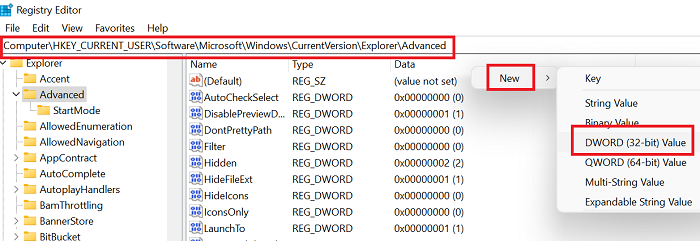
Geef het nieuwe DWORD -item (32-bits) de naam Start_ShowClassicMode en druk op Enter om het op te slaan.
Om nu het Windows 11 Start - menu te wijzigen in het klassieke Start -menu, dubbelklikt u op het item Start_ShowClassicMode en wijzigt u de waarde van de Waardegegevens(Value data) van 0 in 1 .
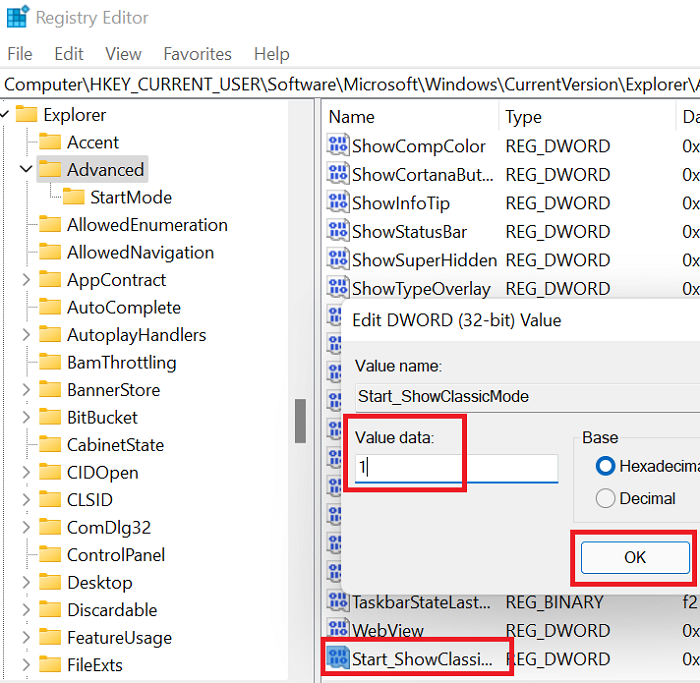
Klik op OK om de instellingen op te slaan en het systeem opnieuw op te starten.
U ziet het klassieke startmenu in Windows 10-stijl op Windows 11 .
TIP : U kunt Windows 11 Start Menu ook naar de linkerkant verplaatsen(move Windows 11 Start Menu to the left side) .
Schakel opnieuw van het klassieke Start- menu naar het Windows 11 Start- menu
Als u de eerder gemaakte wijzigingen wilt terugdraaien, opent u gewoon de Register-editor(Registry Editor) en gaat u terug naar hetzelfde pad.
- Om nu het klassieke Start- menu te wijzigen in het Windows 11 Start- menu
- Dubbelklik op het item Start_ShowClassicMode
- Wijzig de waarde van de Waardegegevens(Value data) van 1 in 0.
- Klik vervolgens met de rechtermuisknop op het item Start_ShowClassicMode en selecteer Verwijderen.
- Start(Reboot) uw systeem opnieuw op om de wijzigingen toe te passen.
Lees(Read) : Hoe u Windows 10 Verkenner terugkrijgt in Windows 11(get Windows 10 Explorer back in Windows 11) .
Waarom zou u vanuit het Windows 11 Start- menu willen overschakelen naar het klassieke Start - menu?
De redenen zijn simpel:
- Vertrouwdheid(Familiarity) : Het Windows 10 Start- menu was vertrouwd en gebruikers weten heel goed hoe ze het moeten gebruiken. Hoewel Windows 11 nog een paar opties biedt, hebben veel gebruikers tijd nodig om dat te begrijpen. Ondertussen kon het Windows 10 Start- menu worden gebruikt.
- Gemakkelijke toegang tot instellingen en andere opties(Easy access to Settings and other options) : Windows 10 geeft gebruikers toegang tot belangrijke menu's via een gebruikelijke klik met de linkermuisknop, terwijl Windows 11 deze opties presenteert door met de rechtermuisknop te klikken. Dit kan voor veel gebruikers een ietwat moeilijke aanpassing zijn.
Laat ons weten of dit artikel nuttig voor u was.
Gerelateerd(Related) : Snap-lay-outs in- of uitschakelen op Windows 11(enable or disable Snap Layouts on Windows 11) .
Related posts
Hoe Windows Tools te openen in Windows 11
Hoe de meest gebruikte apps te tonen of te verbergen in het Startmenu op Windows 11
Mappen toevoegen aan of verwijderen uit Windows 10/11 Start Menu
Hoe het Windows 11 Start Menu naar de linkerkant te verplaatsen
Hoe de aanbevolen lijst in het Startmenu op Windows 11 te tonen of te verbergen
Hoe te pinnen naar Start Menu in Windows 11 -
Hoe u uw Startmenu kunt personaliseren in Windows 11 -
Labrys is een vervanging voor het Windows Startmenu en het dialoogvenster Uitvoeren
Hoe verplaats ik het Windows 11 Start Menu naar links? -
Items toevoegen of verwijderen in alle apps in het startmenu op Windows 11/10
Als u op de Esc-toets drukt, wordt het menu Start geopend in Windows 11/10? Hier is de oplossing!
Maak de website vast aan de taakbalk of het startmenu met Edge in Windows 10
Het startmenu van Windows 11 gebruiken -
De lay-out van Windows 10 Start aanpassen door het .xml-bestand te vervangen
Start Everywhere is een Start Menu-alternatief voor Windows 10
5 dingen die u niet kunt doen met het Windows 11 Start Menu -
Schakel het contextmenu met de rechtermuisknop uit in het startmenu van Windows 11/10
Het startmenu van Windows 11 aanpassen
Startmenu op volledig scherm inschakelen met Groepsbeleid of Register in Windows
Pin To Start Menu werkt niet of is grijs weergegeven in Windows 11/10
